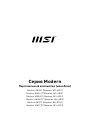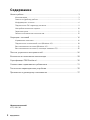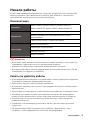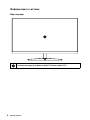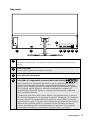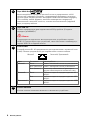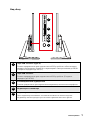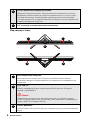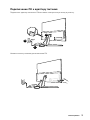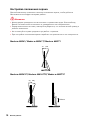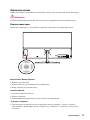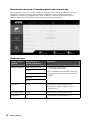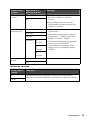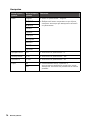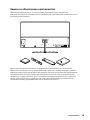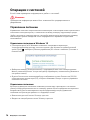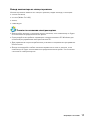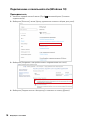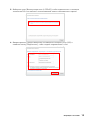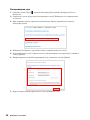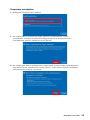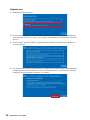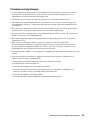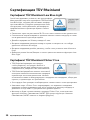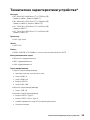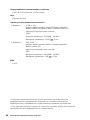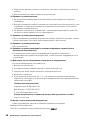Серия Modern
Персональный компьютер (моноблок)
Modern AM241 (Модель: MS-AE01)
Modern AM241T (Модель: MS-AE01)
Modern AM241P (Модель: MS-AE01)
Modern AM241TP (Модель: MS-AE01)
Modern AM271 (Модель: MS-AF81)
Modern AM271P (Модель: MS-AF81)

2
Содержание
Содержание
Начало работы ............................................................................................................. 3
Комплектация ........................................................................................................ 3
Советы по удобству работы .................................................................................. 3
Информация о системе ......................................................................................... 4
Подключение ПК к адаптеру питания .................................................................. 9
Настройка положения экрана ............................................................................ 10
Экранное меню .................................................................................................... 11
Замена и обновление компонентов ................................................................... 15
Операции с системой ............................................................................................... 16
Управление питанием ......................................................................................... 16
Подключение к локальной сети (Windows 10) ................................................... 18
Восстановление системы (Windows 10) ............................................................. 21
Восстановление системы (с помощью клавиши F3) ........................................ 25
Поиск и устранение неисправностей ..................................................................... 26
Безопасное использование компьютера .............................................................. 28
Сертификация TÜV Rheinland ................................................................................. 30
Соответствие нормативным требованиям ............................................................ 31
Технические характеристики устройства .............................................................. 35
Приложение к руководству пользователя ............................................................ 37
Журнал изменений
V1.0, 2021/02

3
Начало работы
Начало работы
В этой главе приведена информация о настройке аппаратной части компьютера.
Будьте осторожны при подключении устройств. Для защиты от статического
электричества используйте антистатический браслет.
Комплектация
Моноблок
Modern AM241, Modern AM241T, Modern AM241P,
Modern AM241TP, Modern AM271, Modern AM271P
Документы
Руководство пользователя
Краткое руководство пользователя (Quick Guide)
(опционально)
Гарантийный талон и сервисная книжка
Аксессуары
Мышь (опционально)
Клавиатура (опционально)
Адаптер питания
Кабель питания
⚠
Внимание
∙
Если какие-либо предметы, включенные в комплект поставки, отсутствуют или
повреждены, обратитесь по месту приобретения продукта.
∙
Комплект поставки может изменяться в зависимости от региона.
∙
Поставляемый кабель питания предназначен исключительно для этого ПК. Не
используйте его с другим устройством.
Советы по удобству работы
∙ Если предполагается работать за компьютером в течение длительного времени,
очень важно правильно выбрать рабочее место.
∙ Рабочее место должно иметь хорошее освещение.
∙ Используйте удобный стол и кресло. Отрегулируйте их высоту в соответствии с
вашим ростом.
∙ Отрегулируйте спинку кресла, чтобы обеспечить комфортное положение спины.
∙ Поставьте ноги прямо на пол в естественном положении. Во время работы
колени и локти должны быть согнуты под углом приблизительно 90 градусов.
∙ Положите руки на стол в естественном положении так, чтобы обеспечить
поддержку запястий.
∙ Старайтесь не использовать устройство в местах, где это может причинить
неудобство.
∙ ПК представляет собой электрическое устройство. Обращайтесь с ним
осторожно, чтобы предотвратить нанесение вреда здоровью.

4
Начало работы
Информация о системе
Вид спереди
1
1
Сенсорный экран (для Modern AM241T/ Modern AM241TP)

5
Начало работы
Вид сзади
1 2
3
4 6 7 85
1
Джойстик навигации
Джойстик навигации – это удобное средство навигации по экранному
меню.
2
Разъем питания
Служит для подключения кабеля питания.
3
Слот для замка Kensington
4
Порт HDMI-In (с поддержкой технологии MSI Instant Display)
Мультимедийный интерфейс высокой четкости представляет собой
полностью цифровой интерфейс, позволяющий передавать несжатые
потоки аудио и видео данных. Интерфейс HDMI обеспечивает передачу
ТВ-сигнала в любом формате, включая телевидение стандартной,
повышенной и высокой четкости, а также многоканальный цифровой
звук, по одному кабелю.
С помощью технологии MSI Instant Display, при подключении питания к
ПК, монитор автоматически переходит в режим “ожидания” без нажатия
кнопки питания. При подключении устройств к порту HDMI-in, монитор
будет включен сразу. В случае, если компьютер уже включен, вы можете
переключать режимы работы с помощью кнопки Питание монитора/
Режим, расположенной на боковой панели устройства. Это позволяет
значительно экономить потребление электроэнергии системой.

6
Начало работы
5
Порт HDMI-Out
Мультимедийный интерфейс высокой четкости представляет собой
полностью цифровой интерфейс, позволяющий передавать несжатые
потоки аудио и видео данных. Интерфейс HDMI обеспечивает передачу
ТВ-сигнала в любом формате, включая телевидение стандартной,
повышенной и высокой четкости, а также многоканальный цифровой
звук, по одному кабелю.
6
Порт USB 2.0
Разъем предназначен для подключения USB устройств. (Скорость
передачи до 480Мб/с)
⚠
Важно
Рекомендуется подключить высокоскоростные устройства к портам
USB 3.2, а низкоскоростные устройства, такие как мышь и клавиатура, к
портам USB 2.0 на задней панели.
7
Разъем LAN
Сетевой разъем RJ-45 предназначен для подключения к локальной сети
(LAN). Разъем предназначен для подключения сетевого кабеля.
Зеленый/ ОранжевыйЖелтый
Цвет Состояние Режим работы
Желтый Выкл. Связь с локальной сетью не установлена.
Вкл. (светится) Связь с локальной сетью установлена.
Вкл. (мигает) Компьютер обменивается данными с
другим компьютером в локальной сети.
Зеленый Выкл. Выбрана скорость передачи данных 10
Мбит/с.
Вкл. Выбрана скорость передачи данных 100
Мбит/с.
Оранжевый Вкл. Выбрана скорость передачи данных 1000
Мбит/с.
8
Кнопка питания
Кнопка питания позволяет включать и выключать устройство.

7
Начало работы
Вид сбоку
7
1
2
3
4
5
6
1
Порт USB 3.2 Gen 2 (Type-C)
Разъем предназначен для подключения USB устройств и обеспечивает
зарядку портативных устройств с параметрами электропитания до 5В/3А.
(Скорость передачи до 10Гб/с)
2
Порт USB 3.2 Gen 2
Разъем предназначен для подключения USB устройств. (Скорость
передачи до 10Гб/с)
3
Комбинированный аудиоразъем
Разъем предназначен для подключения наушников, колонок или микрофона.
4
Индикаторы на мониторе
5
Индикатор жесткого диска
Этот индикатор показывает состояние активности жесткого диска.
Индикатор мигает при доступе системы к данным жесткого диска.

8
Начало работы
6
Кнопка включения/ Индикатор питания
Нажмите кнопку включения, чтобы включить или выключить систему.
Индикатор питания светится, когда система включена, и гаснет, когда
система выключена. Светодиодный индикатор мигает при переходе
системы в режим S3 (сохранение данных в памяти) и гаснет в режиме S4
(сохранение данных на диске).
7
2.5” отсек для установки дискового накопителя
Вид сверху и снизу
1 1
3 3
2
1
Вентиляционные отверстия
Вентиляционные отверстия в корпусе устройства обеспечивают
конвекцию воздуха и предотвращают его перегрев. Не закрывайте эти
отверстия.
2
Порт USB 2.0
Разъем предназначен для подключения USB устройств. (Скорость
передачи до 480Мб/с)
⚠
Важно
Рекомендуется подключить высокоскоростные устройства к портам
USB 3.2, а низкоскоростные устройства, такие как мышь и клавиатура, к
портам USB 2.0 на задней панели.
3
Стерео Динамики
Обеспечивают высококачественное стереофоническое воспроизведение
звука.

9
Начало работы
Подключение ПК к адаптеру питания
Подключите адаптер питания к ПКи вставьте электрическую вилку в розетку.
1
2
3
1
3
2
Нажмите кнопку питания для включения ПК.

10
Начало работы
Настройка положения экрана
Данный компьютер позволяет изменять положение экрана, чтобы добиться
максимального комфорта во время работы.
⚠
Внимание
∙
Иллюстрации приведены исключительно в справочных целях. Внешний вид
Вашей системы может отличаться от приведенного на изображениях.
∙
Перед включением системы, пожалуйста убедитесь, что эклектический провод и
розетка заземлены.
∙
Не используйте острые предметы при работе с экраном.
∙
При настройке положения экрана старайтесь не прикасаться к его поверхности.
Modern AM241/ Modern AM241T/ Modern AM271
-4
O
20
O
Modern AM241P/ Modern AM241TP/ Modern AM271P
-4
O
20
O
130mm

11
Начало работы
Экранное меню
В данном разделе описываются настройки, доступные в экранном меню монитора.
⚠
Внимание
Любая информация может быть изменена без предварительного уведомления.
Кнопка навигации
Джойстик навигации – это удобное средство навигации по экранному меню.
Вверх/ Вниз/ Влево/ Вправо:
∙ Выбор пунктов меню
∙ Изменение значения выбранного параметра
∙ Вход / Выход из пунктов меню
Нажатие (Меню):
∙ Открытие экранного меню
∙ Вход в подменю
∙ Подтверждение выбранного пункта меню или параметра
«Горячая» клавиша
∙ При открытом экранном меню используйте кнопку «вверх», «вниз», «влево»
или «вправо» для входа в меню «Громкость», «Яркость», «Режим» и «Источник
сигнала».

12
Начало работы
Изменение настроек с помощью джойстика навигации
Для открытия экранного меню нажмите центральную кнопку джойстика. Затем
используйте кнопки Вверх, Вниз, Влево и Вправо, чтобы выбрать нужный
параметр. Нажмите и удерживайте кнопку Menu 3 секунды для выключения
панели. Нажмите кнопку Menu еще раз для включения панели.
Изображение
Меню первого
уровня
Меню второго и
третьего уровней
Описание
Mode (Режим) Пользовательская ∙ Режим по умолчанию –
«Пользовательская».
∙ Если выбран режим sRGB, монитор
использует цветовое пространство
sRGB.
Чтение
Кино
Дизайн
sRGB
Яркость 0-100 ∙ Значение по умолчанию – 80.
∙ «Яркость» будет недоступна в
режиме PC.
Контрастность 0-100 ∙ Значение по умолчанию – 80.
Резкость 0-5 ∙ Значение по умолчанию – 0.

13
Начало работы
Меню первого
уровня
Меню второго и
третьего уровней
Описание
Забота о
глазах
Откл. ∙ Значение по умолчанию для
функции «Забота о глазах» –
«Откл.».
∙ Если выбран режим «Чтение»,
необходимо выключить функцию
«Забота о глазах».
Вкл.
Цветовая
температура
Холодный ∙ Значение по умолчанию –
«Обычный».
∙ Цветовая температура в режиме
«Холодный» – 6500K; «Обычный» –
6500K; «Теплый» – 5000K.
∙ По умолчанию режим «Настройка»
имеет значения 50/50/50.
∙ «Цветовая температура» будет
недоступна, если выбран режим
«sRGB».
Обычный
Теплый
Настройка
R
(0-100)
G
(0-100)
B
(0-100)
Соотношение
сторон
4:3 ∙ Значение по умолчанию – 16:9.
16:9
Источник сигнала
Меню первого
уровня
Описание
PC Пользователи могут выбрать источник сигнала в любом
режиме с помощью джойстика навигации и экранного меню.
HDMI

14
Начало работы
Настройка
Меню первого
уровня
Меню второго
уровня
Описание
Язык English ∙ Язык по умолчанию – English.
∙ Выбранный язык сохраняется при сбросе
настроек монитора до заводских значений
по умолчанию.
繁體中文
简体中文
Italiano
Español
Français
Português
Deutsch
日本語
Русский
Прозрачность 0-5 ∙ Значение по умолчанию – 0.
Таймер меню 5-30 ∙ Значение по умолчанию – 20с.
Громкость 0-100 ∙ Значение по умолчанию – 50.
Сброс Да ∙ Пользователи могут сбросить и
восстановить параметры экранного меню
заводских значений по умолчанию в любом
режиме.
Нет

15
Начало работы
Замена и обновление компонентов
Обратите внимание на то, что некоторые установленные в устройство
компоненты могут быть заменены по требованию пользователя в зависимости от
приобретенной модели.
Для получения дополнительной информации о приобретенном устройстве
обратитесь в магазин или к представителю компании. Модернизация и замена
компонентов устройства должны выполняться только уполномоченным дилером
или сервисным центром. Самостоятельное выполнение этих операций может
привести к потере гарантии. Если потребуется модернизировать или заменить
какой-либо компонент устройства, настоятельно рекомендуется обратиться к
уполномоченному представителю или в сервисный центр.

16
Операции с системой
Операции с системой
В этой главе приведена информация по работе с системой.
⚠
Внимание
Приведенная информация может быть изменена без предварительного
уведомления.
Управление питанием
Управление питанием персональных компьютеров и мониторов может значительно
сэкономить электроэнергию, а также внести вклад в защиту окружающей среды.
Чтобы сэкономить электроэнергию, настройте выключение дисплея или перевод
компьютера в режим ожидания после определенного времени бездействия
пользователя.
Управление питанием в Windows 10
∙ [Электропитание] в ОС Windows позволяет настраивать параметры
энергопотребления дисплея, жесткого диска и др. Щелкните правой кнопкой
меню [Пуск] , выберите [Панель управления] из списка и нажмите [Система и
безопасность].
∙ Выберите вкладку [Электропитание] и подходящий вам план электропитания.
Можно также выполнить точную настройку параметров, нажав кнопку [Изменить
настройки плана].
∙ В меню Отключение компьютера будут отображены пункты Режим сна (S3/S4)
и Выключение компьютера (S5), которые позволяют быстро и просто управлять
питанием системы.
Управление питанием
Функция управления питанием позволяет компьютеру переходить в состояние
низкого энергосбережения или в «спящий» режим после определенного времени
бездействия. Для использования энергосбережения функция управления
питанием настроена для работы по следующей схеме:
∙ Выключать дисплей после 10 минут простоя
∙ Входить в спящий режим после 30 минут простоя

17
Операции с системой
Вывод компьютера из спящего режима
Компьютер можно вывести из спящего режима, подав команду с помощью:
∙ кнопки питания,
∙ по сети (Wake On LAN),
∙ мыши,
∙ клавиатуры.
Советы по экономии электроэнергии:
∙ Выключайте монитор с помощью кнопки питания, если компьютер не будет
использоваться продолжительное время.
∙ Отрегулируйте настройки в параметрах электропитания в ОС Windows для
оптимизации управления электропитанием ПК.
∙ Для управления энергопотреблением установите специальное программное
обеспечение.
∙ Всегда отсоединяйте кабель питания переменного тока от розетки, если
компьютер не будет использоваться продолжительное время. Это позволит
сэкономить электроэнергию.

18
Операции с системой
Подключение к локальной сети (Windows 10)
Проводная сеть
1. Кликните правой кнопкой мыши [Пуск] , затем выберите [Сетевые
подключения].
2. Выберите [Ethernet], затем [Центр управления сетями и общим доступом].
3. Выберите [Создание и настройка нового подключения или сети].
4. Выберите [Подключиться к Интернету] и нажмите на кнопку [Далее].

19
Операции с системой
5. Выберите пункт [Высокоскоростное (с PPPoE)], чтобы подключиться с помощью
технологии DSL или кабеля с использованием имени пользователя и пароля.
6. Введите данные, предоставленные поставщиком интернет-услуг (ISP) и
нажмите кнопку [Подключить], чтобы создать подключение к сети.

20
Операции с системой
Беспроводная сеть
1. Откройте меню [Пуск] , щелкните вкладку [Настройка] и выберите [Сеть и
Интернет].
2. Откроется список доступных беспроводных сетей. Выберите тип подключения
из списка.
3. Для создания нового подключения выберите [Центр управления сетями и
общим доступом].
4. Выберите [Создание и настройка нового подключения или сети].
5. Затем выберите пункт [Подключиться к беспроводной сети вручную] и нажмите
кнопку [Далее].
6. Введите данные новой беспроводной сети и нажмите кнопку [Далее].
7. Будет создано новое подключение к беспроводной сети.
Страница загружается ...
Страница загружается ...
Страница загружается ...
Страница загружается ...
Страница загружается ...
Страница загружается ...
Страница загружается ...
Страница загружается ...
Страница загружается ...
Страница загружается ...
Страница загружается ...
Страница загружается ...
Страница загружается ...
Страница загружается ...
Страница загружается ...
Страница загружается ...
Страница загружается ...
Страница загружается ...
-
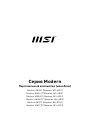 1
1
-
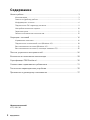 2
2
-
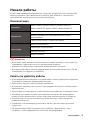 3
3
-
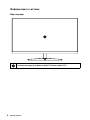 4
4
-
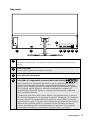 5
5
-
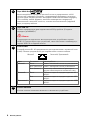 6
6
-
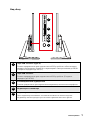 7
7
-
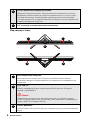 8
8
-
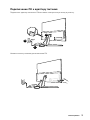 9
9
-
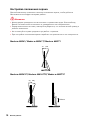 10
10
-
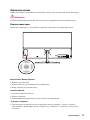 11
11
-
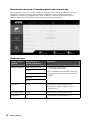 12
12
-
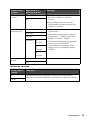 13
13
-
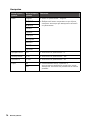 14
14
-
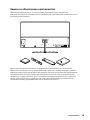 15
15
-
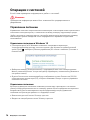 16
16
-
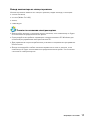 17
17
-
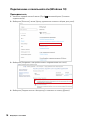 18
18
-
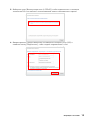 19
19
-
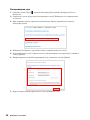 20
20
-
 21
21
-
 22
22
-
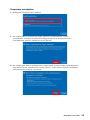 23
23
-
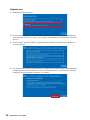 24
24
-
 25
25
-
 26
26
-
 27
27
-
 28
28
-
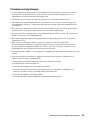 29
29
-
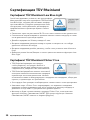 30
30
-
 31
31
-
 32
32
-
 33
33
-
 34
34
-
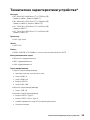 35
35
-
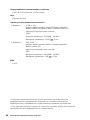 36
36
-
 37
37
-
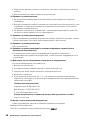 38
38
MSI Modern AM241TP 11M Инструкция по применению
- Тип
- Инструкция по применению
- Это руководство также подходит для
Задайте вопрос, и я найду ответ в документе
Поиск информации в документе стал проще с помощью ИИ
Похожие модели бренда
-
MSI Modern MD241PW Инструкция по применению
-
MSI VIGOR GK30 COMBO Руководство пользователя
-
MSI MS-3CC5 Инструкция по применению
-
MSI Optix MAG274R2 Инструкция по применению
-
MSI Oculux NXG253R Инструкция по применению
-
MSI MS-3DB2 Инструкция по применению
-
MSI Optix AG321CR Инструкция по применению
-
MSI Optix G273QPF Инструкция по применению
-
MSI Optix G242 Инструкция по применению
-
MSI MS-3PA2 Инструкция по применению